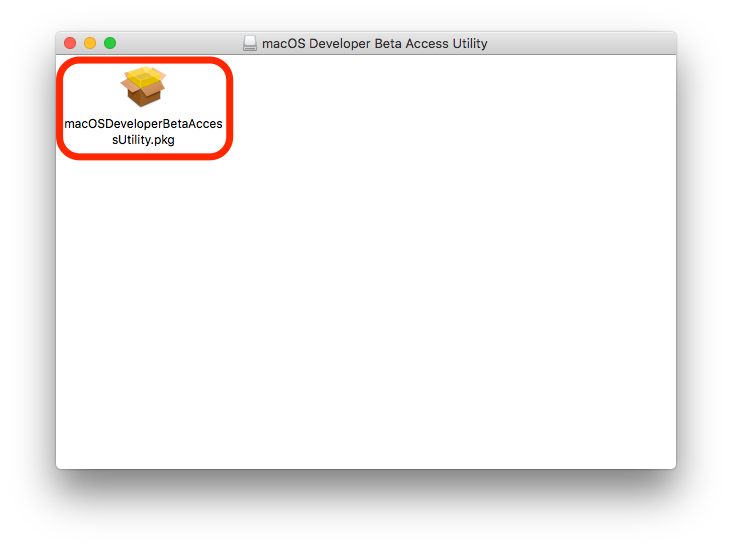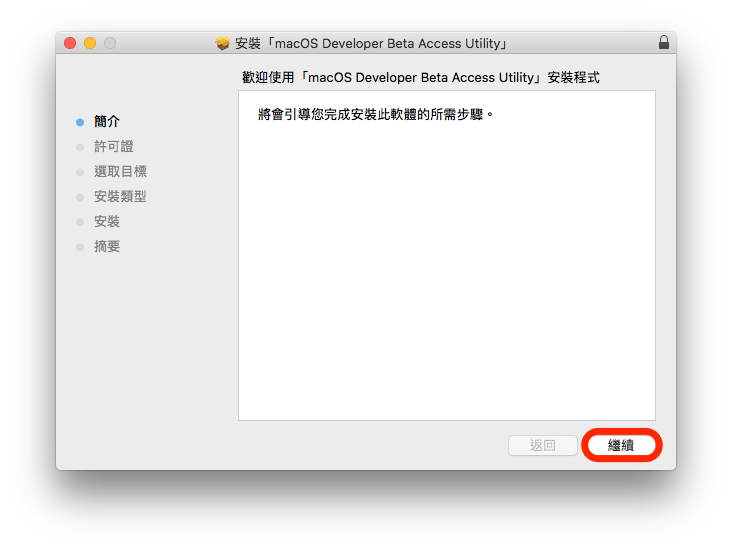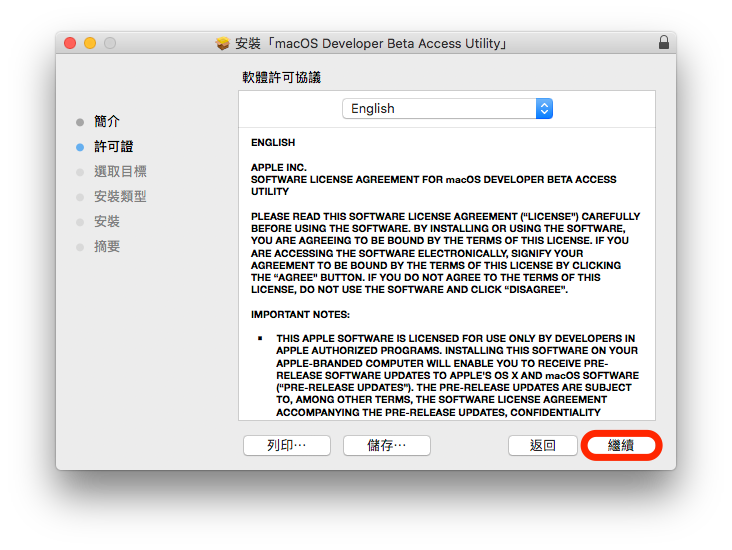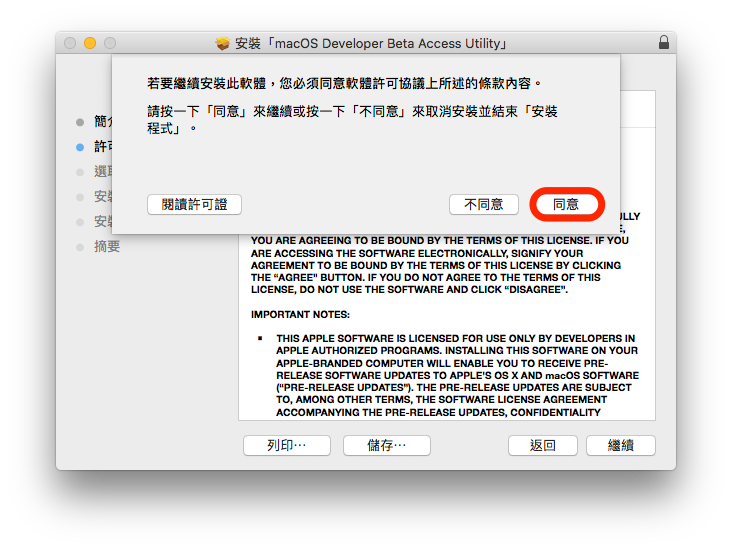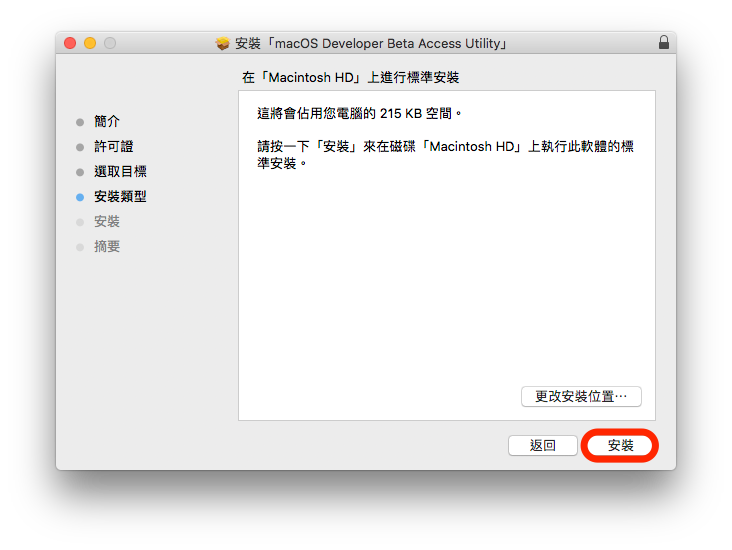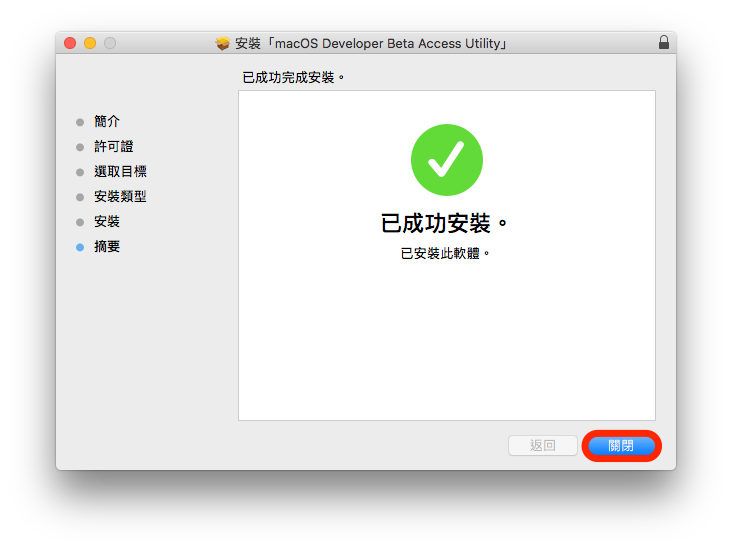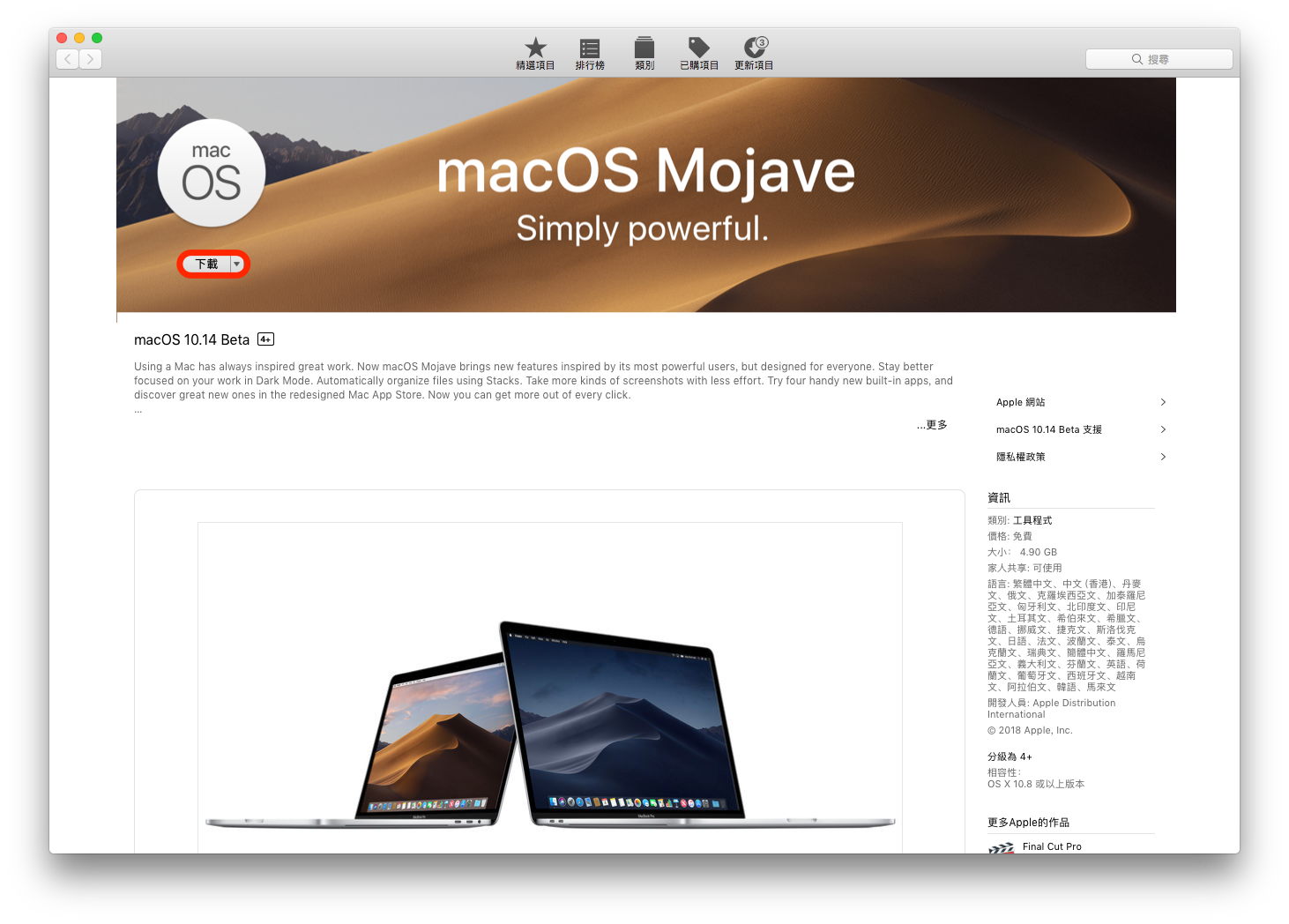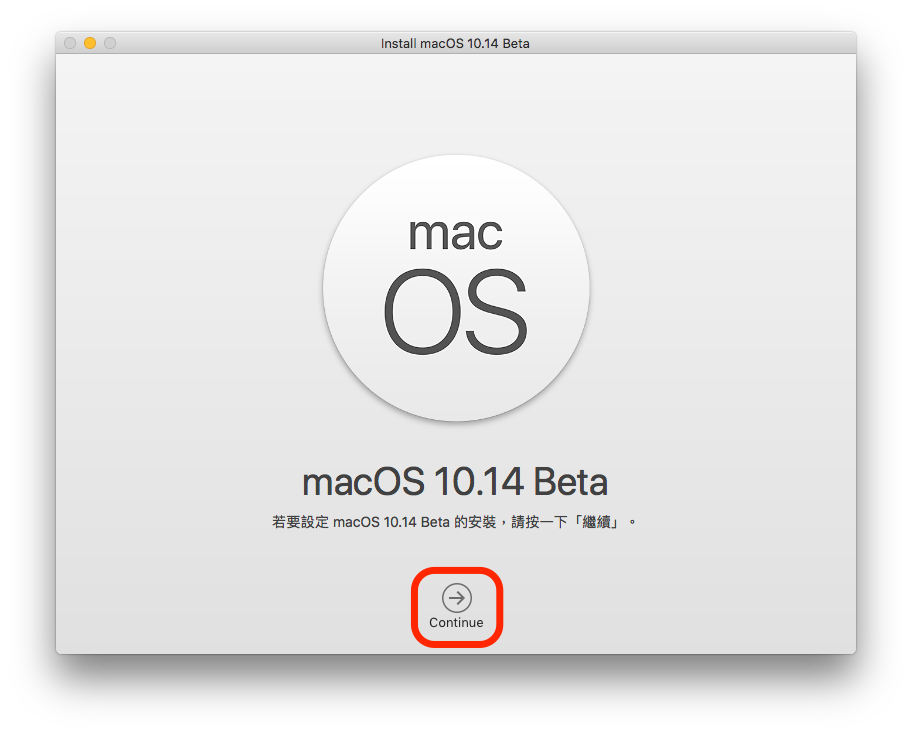相信眾蘋果迷已經和我們一起在 《APPLEFANS 蘋果迷》的 Youtube 頻道一起熬夜觀看 WWDC 2018 了吧?
詳細的 WWDC 2018 發表會重點整理:
在 WWDC 2018 中,Apple 發表了最新的 macOS 10.14 Mojave,新系統推出了許多新功能,讓身為蘋果迷的我們當然會想要立即體驗 macOS 10.14 Mojave!
在發表會結束後,Apple 釋出了給開發者專用的 macOS 10.14 Mojave Developer beta(開發者測試版),非開發者用戶只能等到公測版(Public beta)或是 9 月釋出的正式版才有辦法使用。
不過不要氣餒,只要透過 APPLEFANS 以下的教學,就可以搶先體驗最新的 macOS 10.14 Mojave 哦~
注意事項
目前推出的 macOS 10.14 Mojave 版本是 Developer beta,也就是開發者測試版。
“測試版” 終究是拿來測試用的,本來就是會有很多 Bug,所以才需要開發者去做測試。
有可能會出現哪些 Bug 呢?以之前的經驗來看,例如:耗電、App閃退、App 無法執行、資料不見…等莫名其妙不穩定的現象都相當有可能會發生,所以強烈建議一般使用者不要安裝及使用。
如果你還是抵不過新系統的魅力,執意想搶先體驗 macOS 的蘋果迷,那先確定自己是否在系統出狀況的時候有辦法解決,不然就請使用可以升級到 macOS 10.14 Mojave 的備用機來測試。
升級之前,不妨先看看 APPLEFANS 小編體驗 macOS Mojave 的親自感受:
升級前請注意:一定要使用 Time Machine 備份您的 Mac!
想看更詳細的 macOS 備份教學,請參考 APPLEFANS 著作:
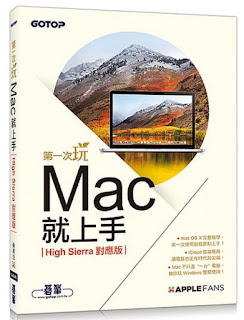
macOS 10.14 Mojave 下載 教學
如果,如果你已經看完了上面的注意事項,還是想要升級來體驗 macOS 10.14 Mojave,那就按照以下的步驟來操作吧!
Step 1.安裝描述檔
請先下載:macOS 10.14 beta 描述檔 (用 Safari 開啟)
打開下載描述檔韌體後,請先將 “macOSDeveloperBetaAccessUtility.pkg” 點開。
點開 .pkg 檔後,請照著安裝的步驟點選【繼續】。
接著會出現軟體許可協議,請繼續點選【繼續】。
若要繼續安裝軟體,需要您同意許可協議,請點選【同意】來繼續安裝描述檔。
接著要開始安裝描述檔,請選擇【安裝】來繼續。
接著就會完成安裝描述檔,就可以將 “macOS Developer Beta Access Utility” 關閉。
安裝完成描述檔後,App Store 會自動開啟 macOS 10.14 Mojave Beta 的下載頁面,請選【下載】。
下載完成後,會出現 “Install macOS 10.14 Beta”,點選【Continue】來安裝 macOS 10.14 Mojave Beta。
你成功了嗎?
成功的話,請記得幫 APPLEFANS 蘋果迷分享此篇教學文章,您的分享才會是我們繼續創作的動力,謝謝各位~
如果想得到更多 iPhone、Mac 教學,請追蹤蘋果迷粉絲團以掌握最新訊息,並且訂閱我們 YouTube 頻道,取得直播第一時間通知,或者加入蘋果迷社團跟大家分享自己的心得和疑難雜症哦~
如果想要聊天,也可以加入我們的 LINE 聊天群找我們。